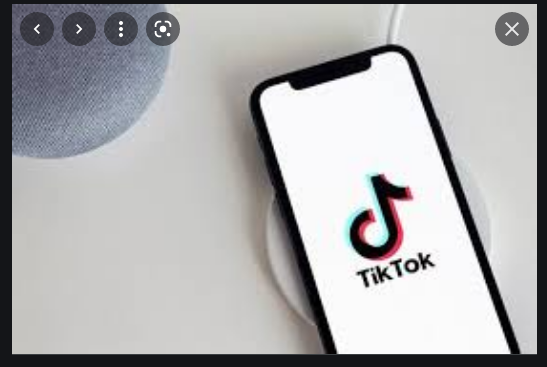Windows 장치용 공식 TikTok 앱은 Microsoft Store에서 실행됩니다.
Android TikTok 앱은 Windows 장치에서 사용할 수 있지만 Windows 11 출시 및 Android 앱 지원 출시 그러나 TikTok은 여전히 앞으로 나아가고 있습니다. 마이크로소프트 스토어 공식 앱 런칭 기존 Windows 10 사용자의 경우.
앱과 매우 유사 인스타그램 و 트위터 윈도우 공식 새로운 TikTok은 또한 그룹에서 구축한 고유한 앱 경험이 아니라 소셜 네트워크의 웹 버전이지만 여전히 매우 좋습니다.
예상대로 사용자는 For You 및 Follow 피드를 탐색하고 TikTok 앱 내에서 라이브 방송을 시청할 수 있습니다.
특히 주목할만한 점은 비디오를 업로드하고 특정 시간과 날짜에 나중에 게시할 수 있도록 예약하는 기능으로, 많은 Windows 사용자가 유용하게 사용할 수 있는 기능입니다.
다음은 Windows TikTok 앱에 대한 공식 설명입니다.
TikTok은 TikTok의 모바일 비디오 대상이며 짧은 비디오는 흥미롭고 즉흥적이며 현실적입니다. 당신이 스포츠 팬이든, 애완동물 애호가이든, 아니면 그저 웃음을 찾고 있든, TikTok에는 모든 사람을 위한 무언가가 있습니다. 시청하고, 좋아하는 콘텐츠와 상호작용하고, 좋아하지 않는 콘텐츠는 건너뛰기만 하면 됩니다. 그러면 나만을 위해 만들어진 듯한 짧은 비디오의 끝없는 스트림을 찾을 수 있습니다.
일상적인 순간을 보고 캡처할 수 있는 사용하기 쉬운 도구를 제공하여 나만의 원본 비디오를 쉽게 찾고 만들 수 있습니다. 특수 효과, 필터, 음악 등을 사용하여 비디오를 한 단계 업그레이드하십시오.
비밀번호를 잊어버린 경우 Tik Tok 계정을 복구하는 단계
- XNUMX단계: Tik Tok 앱을 열고 화면 하단에서 마이 페이지 옵션을 탭합니다.
- XNUMX단계: 로그인 옵션을 클릭하고 로그인 정보 입력 페이지에서 다음을 클릭합니다.
"로그인에 대한 도움 받기"를 클릭한 다음 계정 복구 이메일을 선택하십시오.
계정이 이메일에 연결되어 있거나 계정이 전화번호에 연결된 경우 전화번호를 선택합니다. - 세 번째 단계: 인증 코드가 전송될 계정과 연결된 이메일 주소를 입력합니다.
이메일 주소 또는 전화번호 앞에 현재 있는 국가 코드와 전화번호를 입력하세요.
입력하신 전화번호로 코드가 발송됩니다. - XNUMX단계: 이전 단계에서 등록한 이메일을 열면 TikTok 지원에서 코드가 포함된 메시지를 찾습니다.
인증번호 사각형에 인증, 복사, 재입력 후 전화번호를 입력하면 코드가 포함된 메시지가 옵니다.
확인, 확인 코드를 복사하여 확인 코드 사각형에 다시 입력한 다음 플래그를 클릭할 수도 있습니다.
다음 단계로 이동하는 것이 맞습니다. - 다섯 번째 단계: 이 단계에서는 틱톡 계정의 새 비밀번호를 입력하라는 메시지가 표시됩니다. 비밀번호를 입력하세요.
새로운 형태의 문자, 숫자 및 기호를 누른 다음 올바른 기호를 누릅니다. - 여섯 번째 단계: Tik Tok 계정으로 리디렉션됩니다. 계정에서 로그아웃한 다음 로그인하세요.
새 계정 로그인 정보(새 비밀번호)를 확인하고
계정 로그인 정보를 어딘가에 보관하여 잊어버려서 계정을 잃어버리는 문제에 직면하지 않도록 합니다.
이 계정의 비밀번호입니다.